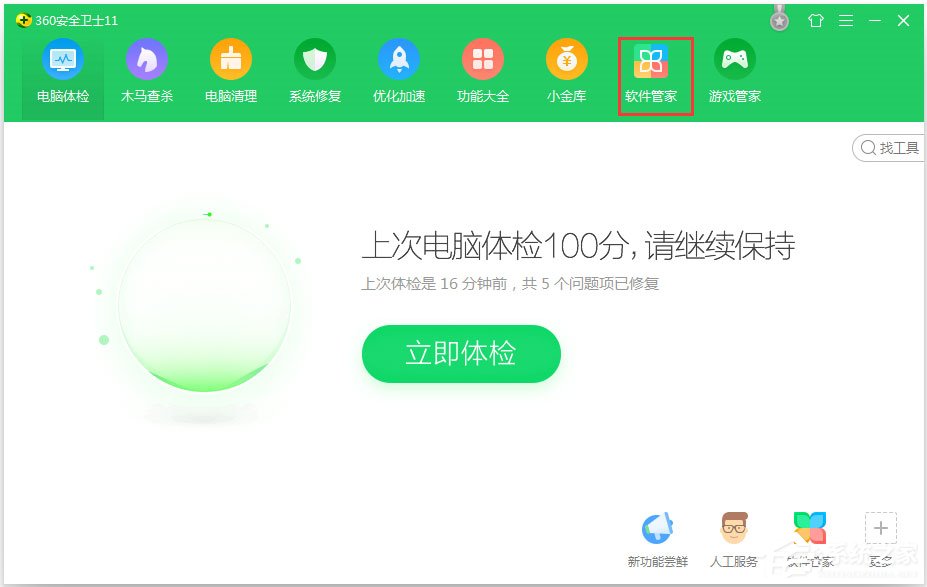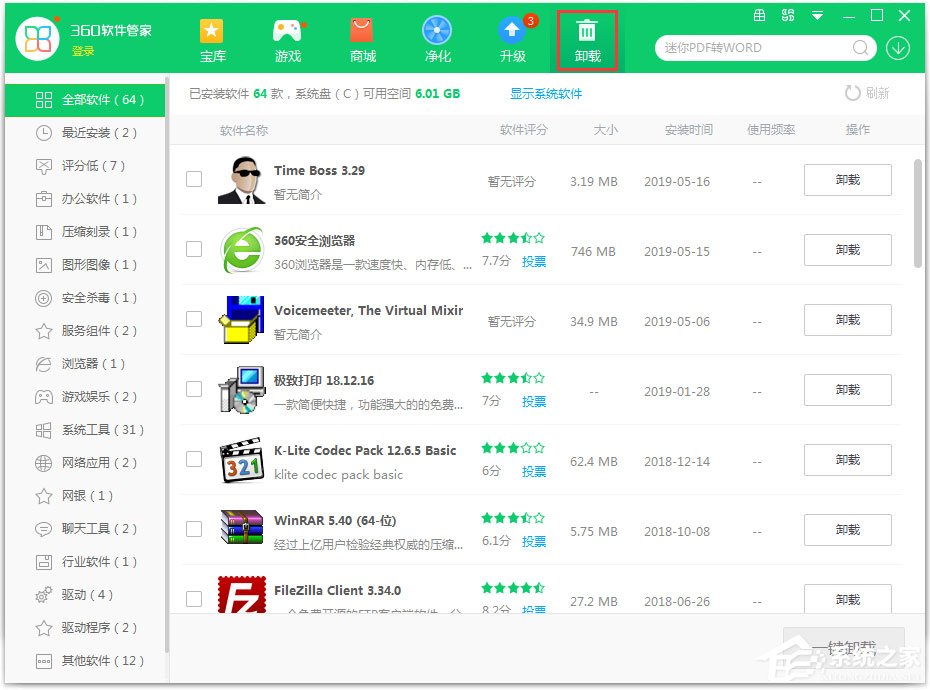360桌面助手怎么卸载?360桌面助手卸载方法介绍
时间:2023-02-24 00:25 来源:未知 作者:lizhu 点击:载入中...次
相信大家都有遇到过电脑自动安装软件的情况,而电脑自动安装的那些软件往往都是一些无关紧要的软件,非常让人厌烦。最近就有朋友反映,桌面莫名其妙的多了一款“360桌面助手”软件。那么,360桌面助手怎么卸载呢?下面,我们就一起往下看看360桌面助手的卸载方法介绍。
方法步骤 方法一: 1、直接点击360桌面助手右上角“三横线”菜单图标,在菜单列表中,点击“我要卸载”;
2、然后在弹出的确认卸载提示框中,点击“我要卸载”,就可以快速卸载360桌面助手了。 方法二: 1、打开360安全卫士,然后点击进入上方的“软件管家”;
2、在软件管家“卸载”中找到360桌面助手,直接卸载它;
3、完成卸载后,重启下电脑,360桌面助手就会消失了。 (责任编辑:ku987小孩) |